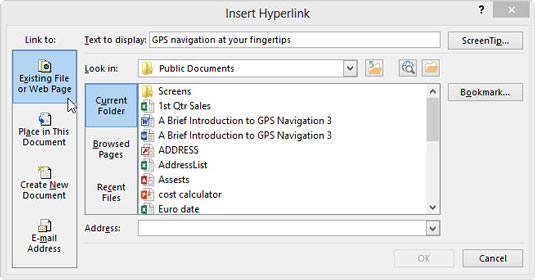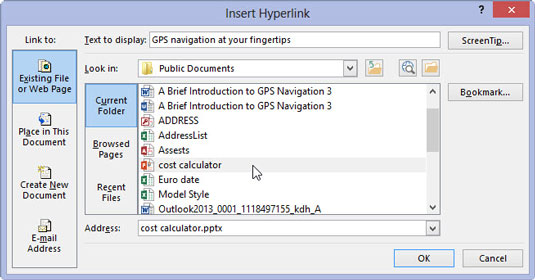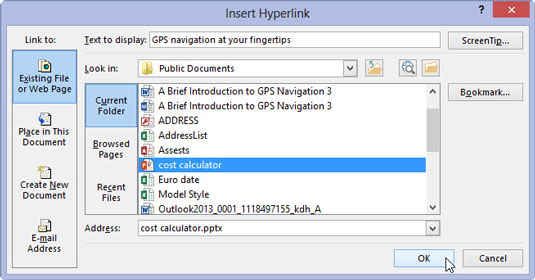Válassza ki azt a szöveget vagy grafikus objektumot, amelyet hiperhivatkozássá szeretne tenni. Kattintson a Hiperhivatkozás gombra a Hivatkozások csoportban a Beszúrás lapon.
Megjelenik a Hiperhivatkozás beszúrása párbeszédpanel
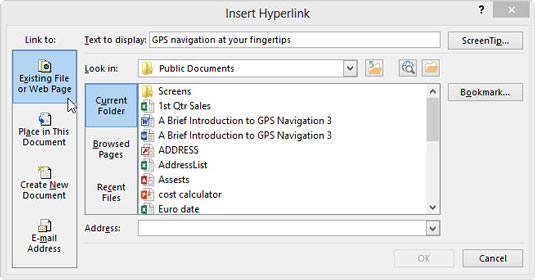
Kattintson a Meglévő fájl vagy weblap ikonra a párbeszédpanel bal oldalán található ikonlistában.
A Hiperhivatkozás beszúrása párbeszédpanel Könyvjelző gombjára kattintva egy másik prezentáción belül is hivatkozhat egy adott diára. Ekkor megjelenik egy másik párbeszédpanel, amely felsorolja a kiválasztott bemutató diákjait. Válassza ki a linkelni kívánt diát; majd kattintson az OK gombra a Hiperhivatkozás beszúrása párbeszédpanelhez való visszatéréshez.
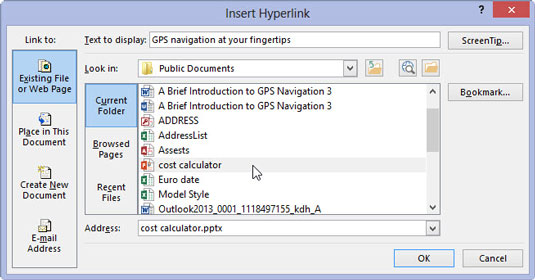
Kattintson az Aktuális mappa elemre, és válassza ki a hivatkozni kívánt fájlt.
Lehet, hogy a merevlemezen kell turkálnia, hogy megtalálja a bemutatót. A hivatkozott prezentációnak nem kell ugyanabban a mappában vagy akár ugyanazon a meghajtón lennie, mint az aktuális bemutatónak. Valójában olyan prezentációra is hivatkozhat, amely egy hálózati fájlszerveren található.
Kattintson az Aktuális mappa elemre, és válassza ki a hivatkozni kívánt fájlt.
Lehet, hogy a merevlemezen kell turkálnia, hogy megtalálja a bemutatót. A hivatkozott prezentációnak nem kell ugyanabban a mappában vagy akár ugyanazon a meghajtón lennie, mint az aktuális bemutatónak. Valójában olyan prezentációra is hivatkozhat, amely egy hálózati fájlszerveren található.
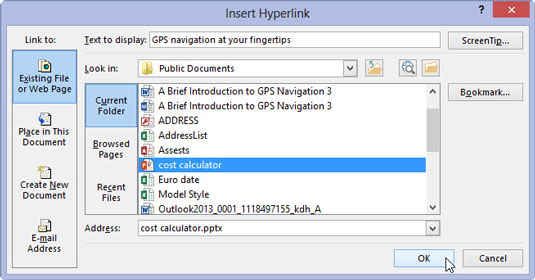
Kattintson az OK gombra.
Ha egy másik bemutatóra mutató hivatkozást követ, a PowerPoint automatikusan megnyitja a másik prezentációt. Ez azt jelenti, hogy most mindkét prezentáció nyitva van. Ha befejezte a második bemutató megtekintését, zárja be, hogy visszatérjen az eredeti bemutatóhoz.